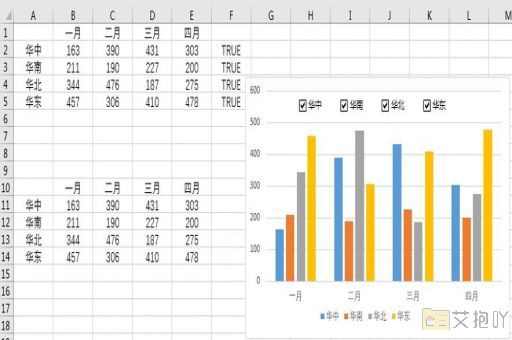怎么恢复保存前的excel文件记录
标题:如何恢复保存前的excel文件记录
在我们的日常生活和工作中,excel是一个非常重要的工具。我们经常使用它来处理数据、制作报表、进行数据分析等。在使用过程中,有时会出现误操作或软件故障导致文件丢失或损坏的情况,这无疑给我们带来了很大的困扰。那么,如何恢复保存前的excel文件记录呢?本文将详细介绍几种方法。
一、使用自动保存功能

1. 打开excel,点击“文件”菜单,选择“选项”。
2. 在弹出的对话框中,选择“保存”,可以看到“保存工作簿”区域。
3. 确保“保存自动恢复信息时间间隔”选项被选中,并设置一个合适的保存时间间隔,如5分钟。
4. 如果你的excel文件已经丢失,可以尝试重新打开excel,此时会看到一个提示,询问你是否恢复未保存的工作簿。点击“是”,就可以看到最近一次自动保存的内容。
二、使用版本历史记录
如果你是在onedrive、sharepoint或者teams中编辑的excel文件,那么你可以利用版本历史记录来恢复保存前的文件记录。
1. 打开你的文件,点击右上角的“...”按钮,然后选择“版本历史”。
2. 在弹出的对话框中,你可以看到所有保存过的版本记录。找到你需要的版本,点击“打开”,就可以看到该版本的内容。
三、使用专业的数据恢复软件
如果以上两种方法都无法解决问题,那么你可能需要借助专业的数据恢复软件了。市面上有很多这样的软件,如recuva、easeus data recovery wizard等。
1. 下载并安装数据恢复软件,然后运行它。
2. 选择你想要恢复的文件类型(在这种情况下,你应该选择“office文档”)和位置(通常是你的硬盘驱动器),然后点击“扫描”。
3. 软件会开始扫描你的硬盘,找出所有可恢复的文件。这个过程可能需要一些时间。
4. 扫描完成后,软件会列出所有找到的文件。找到你需要的excel文件,点击“恢复”,就可以把文件恢复到你的电脑上。
以上就是恢复保存前的excel文件记录的三种方法。当然,最好的办法还是养成定期备份的好习惯,这样即使遇到问题,也可以轻松找回你的文件。


 上一篇
上一篇